Создаем эффект рваной бумаги
Создаем эффект рваной бумаги
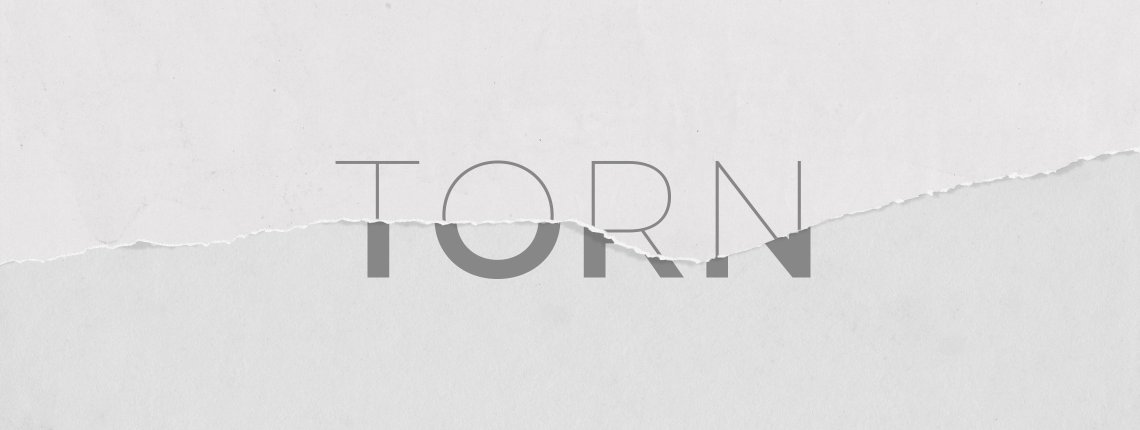 Сегодня мы покажем вам один из самых простых способов создать с нуля свой собственный эффект рваной бумаги в Photoshop, чтобы вы могли сделать точно так же.
Сегодня мы покажем вам один из самых простых способов создать с нуля свой собственный эффект рваной бумаги в Photoshop, чтобы вы могли сделать точно так же.
Сложность урока: Легкий
В Photoshop можно легко создать эффект рваной бумаги, чтобы придать дизайну вид коллаж. Для этого вы можете использовать готовые кисти, кисти, установленные по умолчанию, или даже по-настоящему порванную бумагу. Сегодня мы покажем вам один из самых простых способов создать с нуля свой собственный эффект рваной бумаги в Photoshop, чтобы вы могли сделать точно так же.
Здесь мы создадим эффект очень тонкой рваной бумаги, но вы можете легко настроить его в соответствии со своими потребностями, немного изменив значения.
Шаг 1
Откройте Photoshop и создайте новый файл любого размера. В этом случае я использую размер 1600 x 1070 пикселей.
Шаг 2
Идем в меню Layer – New Fill Layer – Solid Color (Слои – Новый слой-заливка – Цвет). Назовите слой «Background Paper» («Фон») и нажмите ОК.
Шаг 3
В окне Color Picker (Палитра цветов) установите цвет #d8d8d8 и нажмите ОК.
Шаг 4
Инструментом Lasso Tool (Лассо) создайте нужную форму для рваной бумаги.
Шаг 5
При активном выделении перейдите в меню Layer – New Fill Layer – Solid Color (Слои – Новый слой-заливка – Цвет). Назовите слой «Paper Shadow» («Тень») и нажмите ОК.
Шаг 6
В окне Color Picker (Палитра цветов) установите цвет #020202 и нажмите ОК.
Шаг 7
Дублируйте слой (Ctrl+J) и назовите копию «Torn Color» («Цвет»).
Шаг 8
Дважды кликните по миниатюре слоя «Torn Color» («Цвет»). В окне Color Picker (Палитра цветов) установите цвет #f6f6f6 и нажмите ОК.
Шаг 9
Снова дублируйте слой (Ctrl+J) и назовите копию «Torn Paper» («Порванная бумага»).
Шаг 10
Дважды кликните по миниатюре слоя «Torn Paper» («Порванная бумага»). В окне Color Picker (Палитра цветов) установите цвет ##eae7e7 и нажмите ОК.
Шаг 11
Активируйте маску слоя «Paper Shadow» («Тень») и нажмите Ctrl+T.
Шаг 12
Наверху в панели настроек установите ширину 105% и высоту 101%. Убедитесь, что Reference Point Location (Положение центра преобразования) наверху по-середине, после этого подтвердите преобразование.
Примечание: если вы хотите, чтобы эффект был более заметным, просто увеличьте эти значения.
Шаг 13
Идите в меню Filter – Blur – Gaussian Blur (Фильтр – Размытие – Размытие по Гауссу). Установите радиус размытия на 2 и нажмите ОК.
Шаг 14
Установите режим наложения слоя «Paper Shadow» («Тень») на Multiply (Умножение) и снизьте Opacity (Непрозрачность) до 10%.
Шаг 15
Активируйте маску слоя «Torn Color» («Цвет») и идите в меню Filter – Filter Gallery (Фильтр – Галерея фильтров). А разделе Artistic (Имитация) выберите эффект Cutout (Аппликация). Установите следующие значения и нажмите ОК.
Шаг 16
Активируйте маску слоя «Torn Paper» («Порванная бумага») и нажмите Ctrl+F, чтобы снова применить тот же эффект.
Шаг 17
При активной маске слоя, нажмите Ctrl+T и в верхней панели настроек установите ширину 101% и высоту 99%. Убедитесь, что Reference Point Location (Положение центра преобразования) наверху слева, после этого подтвердите преобразование.
Примечание: если вы хотите, чтобы эффект был более заметным, просто увеличьте эти значения.
Шаг 18
Теперь выберите слой «Torn Color» («Цвет») и идите в меню Layer – Layer Style – Inner Shadow (Слои – Стиль слоя – Внутренняя тень). Установите следующие значения и нажмите ОК.
Шаг 19
Теперь, когда основной эффект создан, все, что нам нужно сделать, это разместить содержимое каждого кусочка бумаги на место. Выберите слой «Background Paper» («Фон») и поместите прямо над этим слоем любое изображение или дизайн по своему желанию, измените размер, чтобы заполнить холст полностью. В данном случае, это просто текстура бумаги.
Шаг 20
Теперь выберите слой «Torn Paper» («Порванная бумага») и поместите над ним другое изображение.
Шаг 21
Чтобы завершить создание эффекта порванной бумаги, идите в меню Layer – Create Clipping Mask (Слои – Создать обтравочную маску).
Автор: Diego Sanchez
Источник: medialoot.com
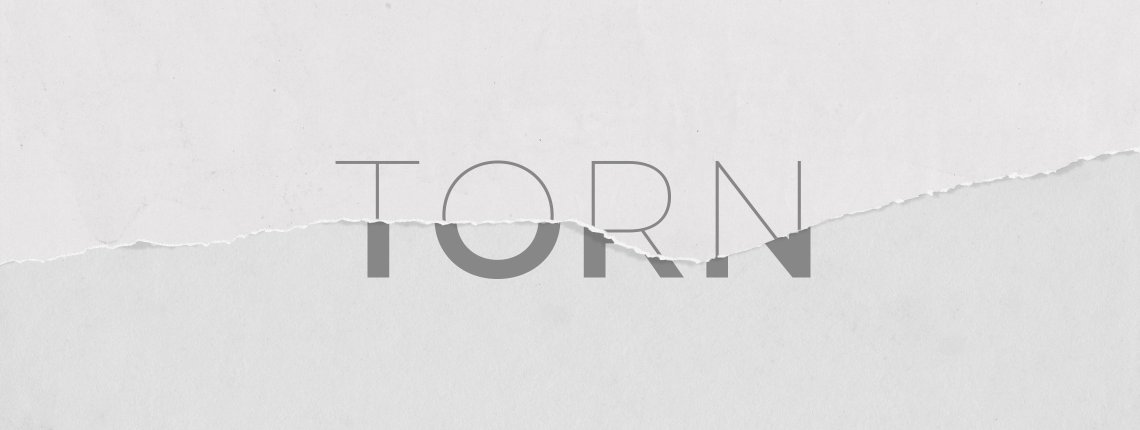
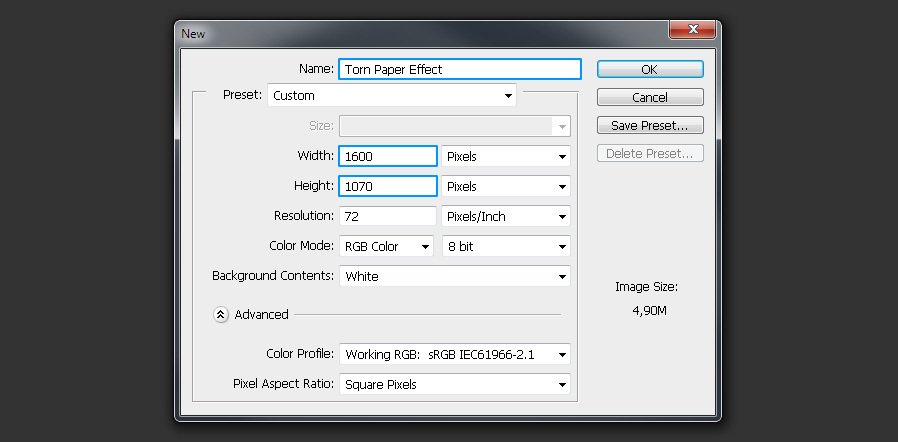
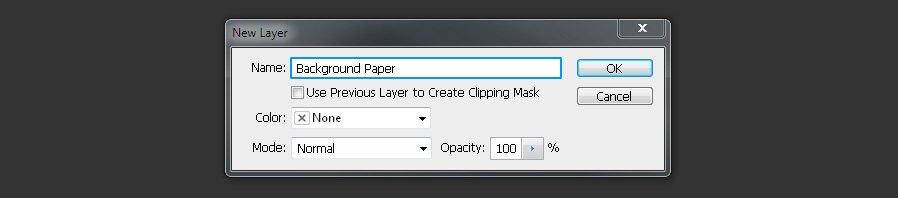
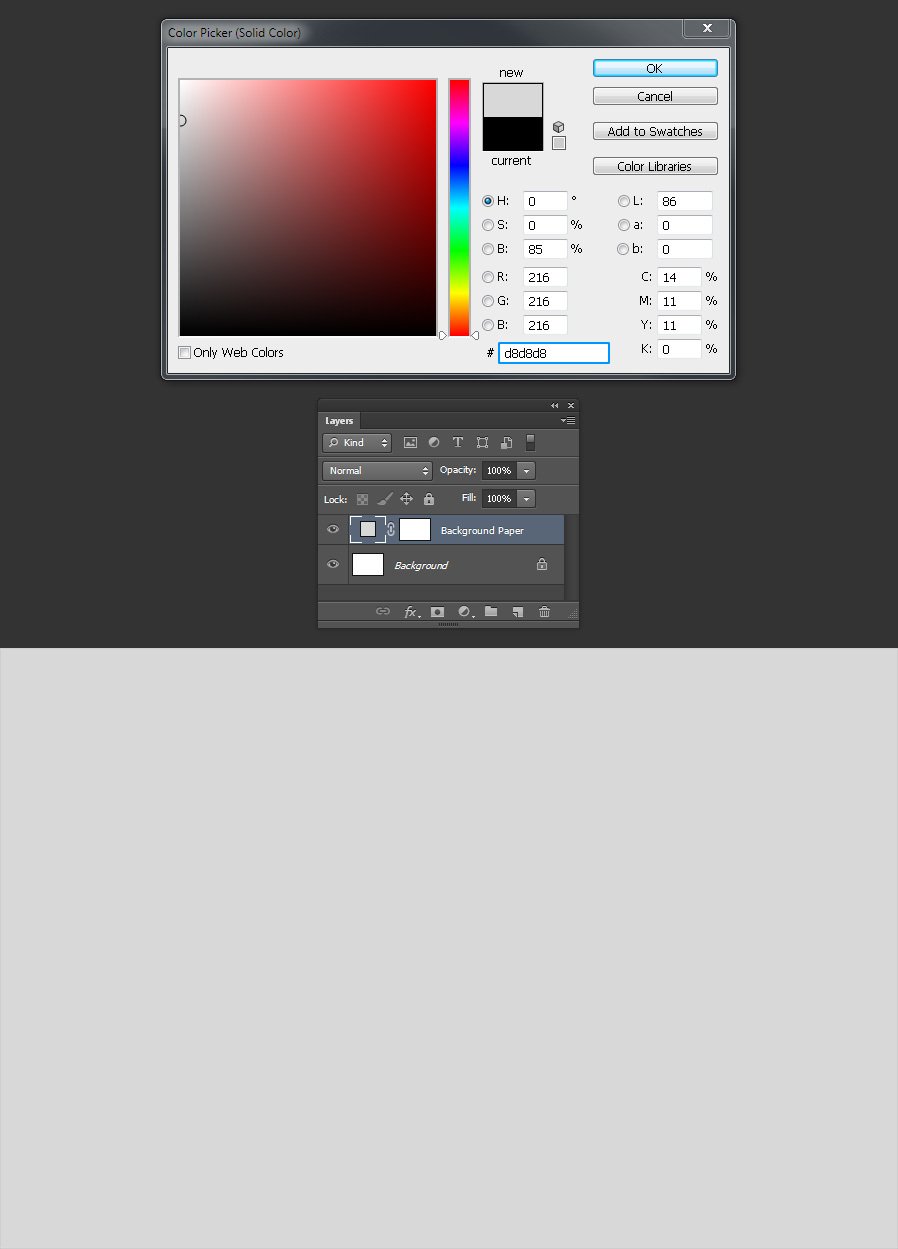
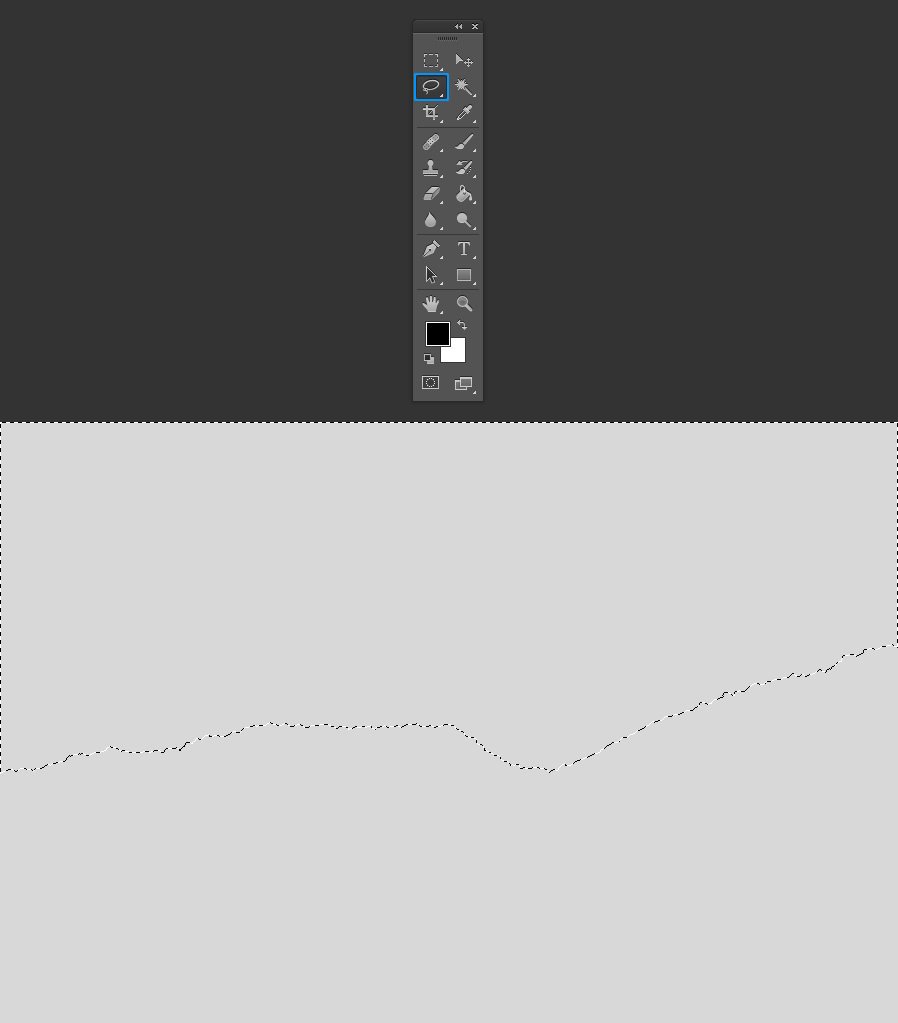
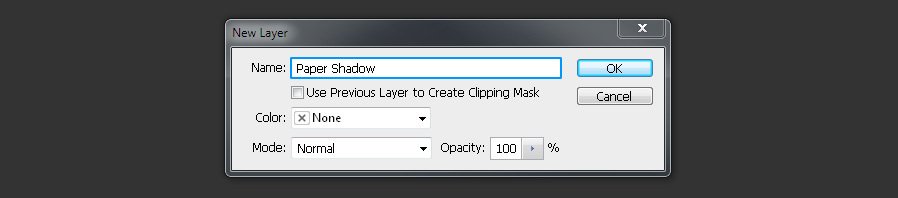
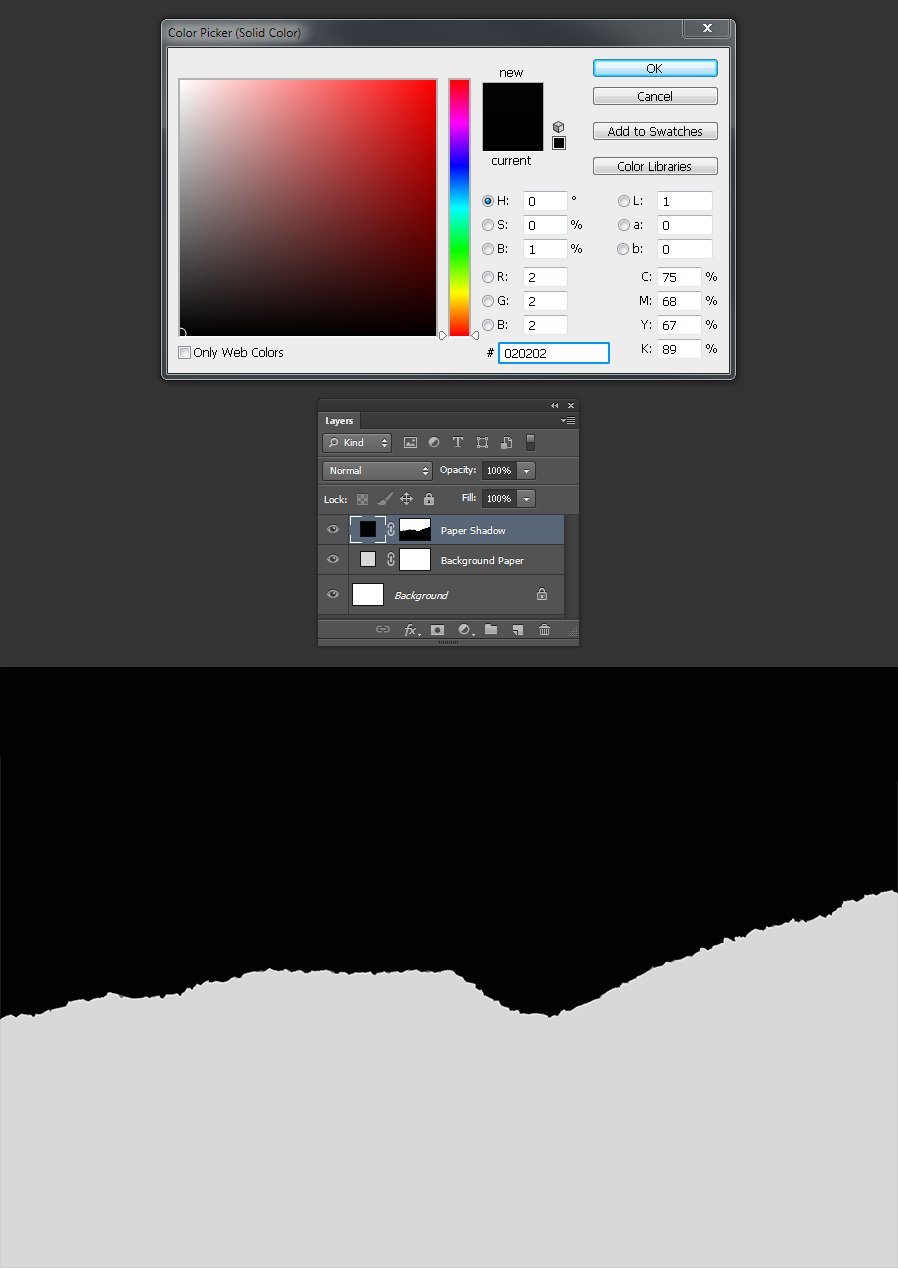
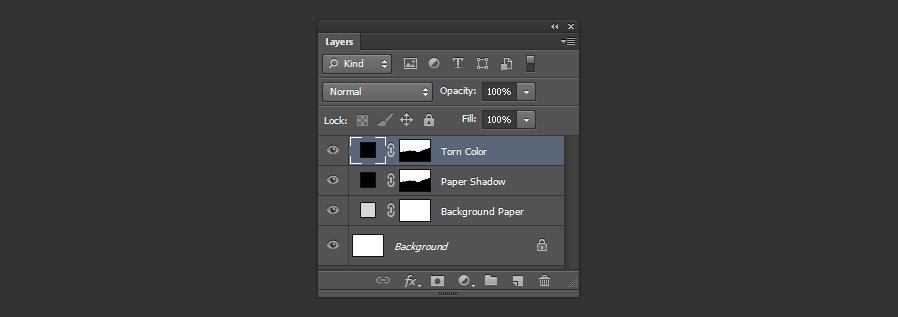
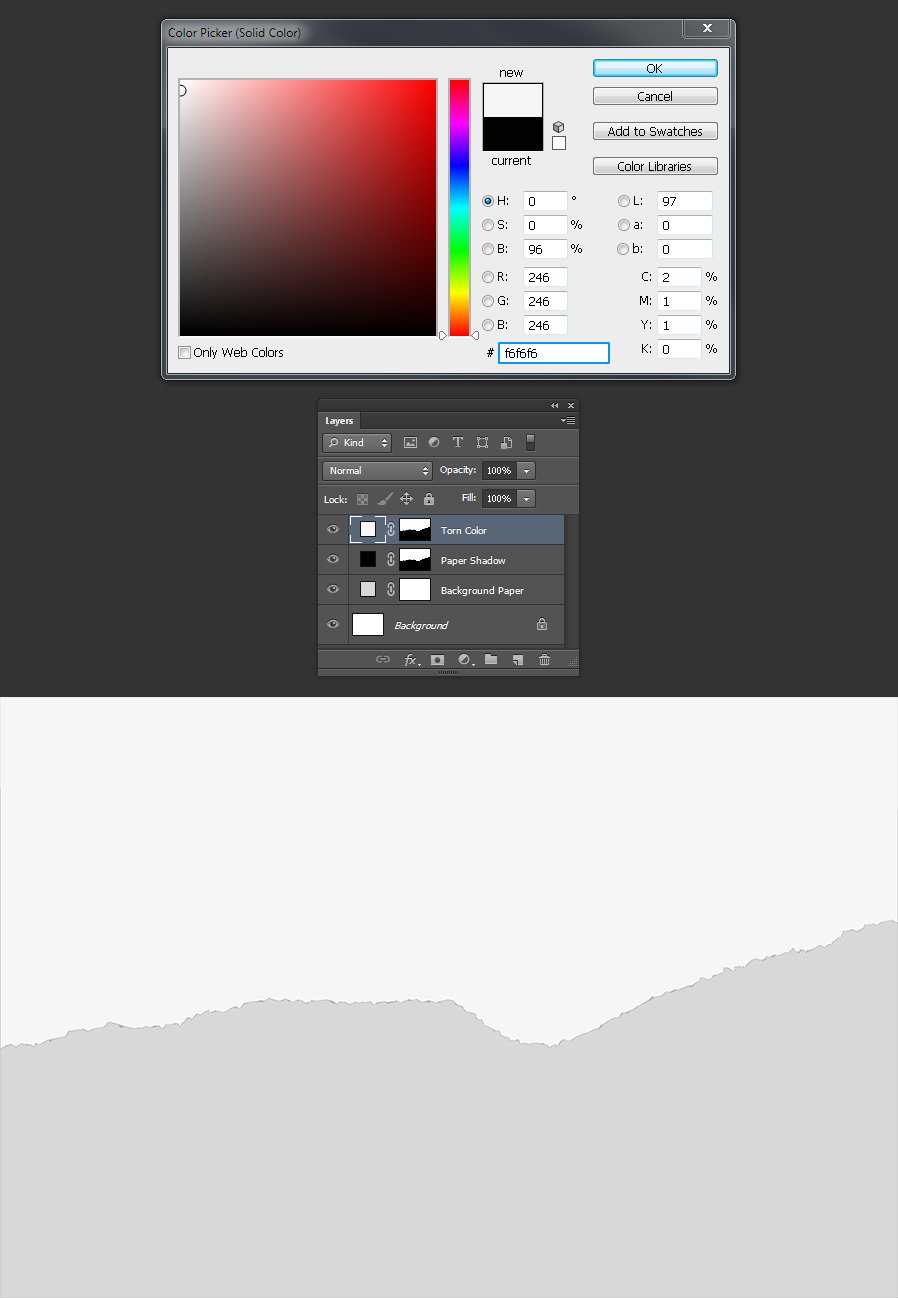
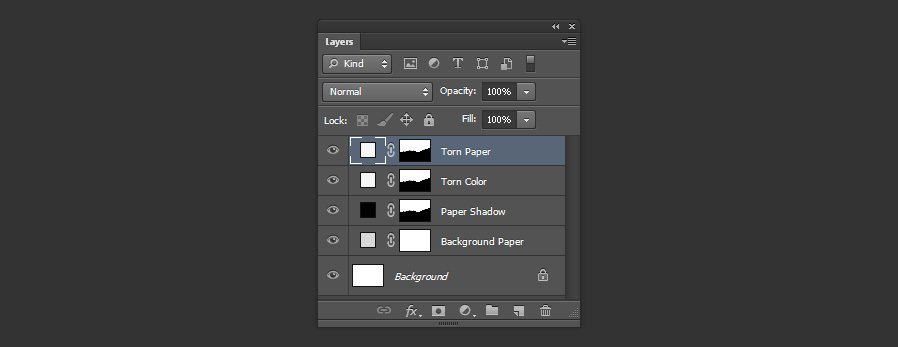
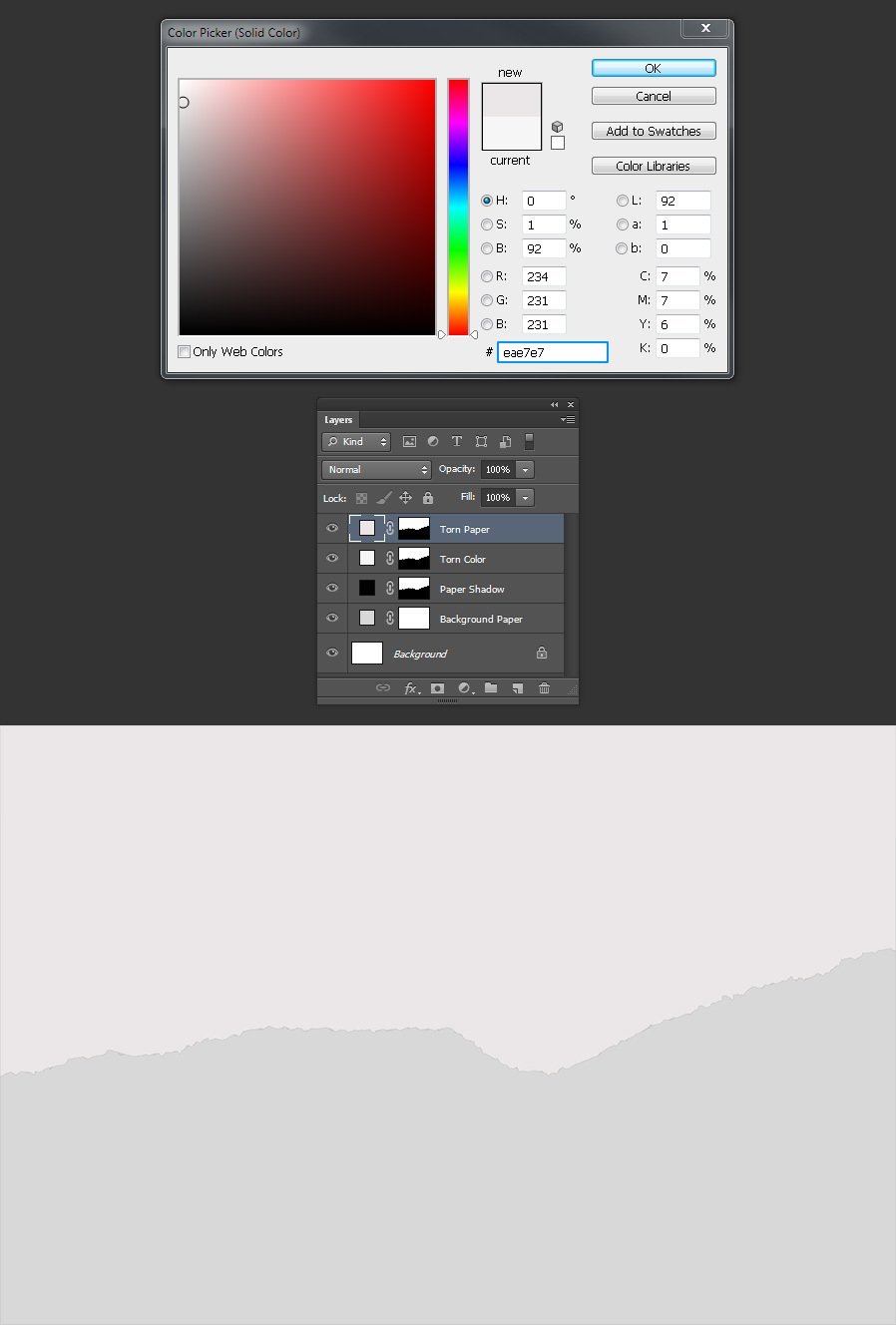
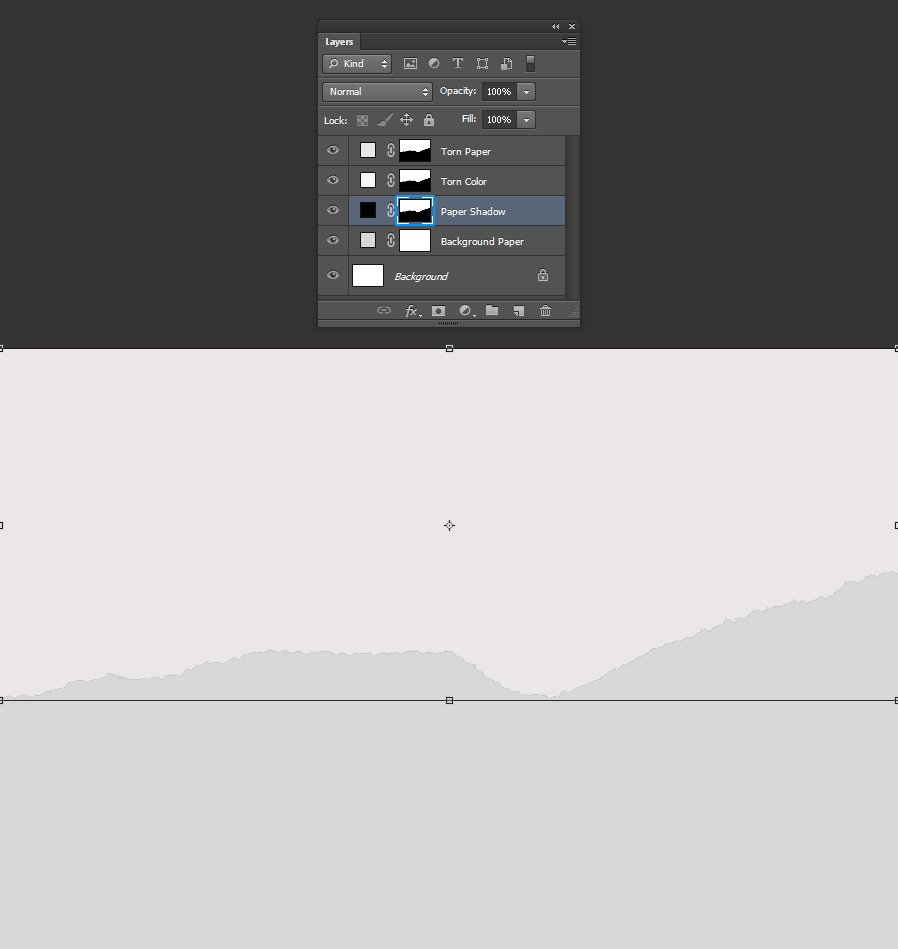
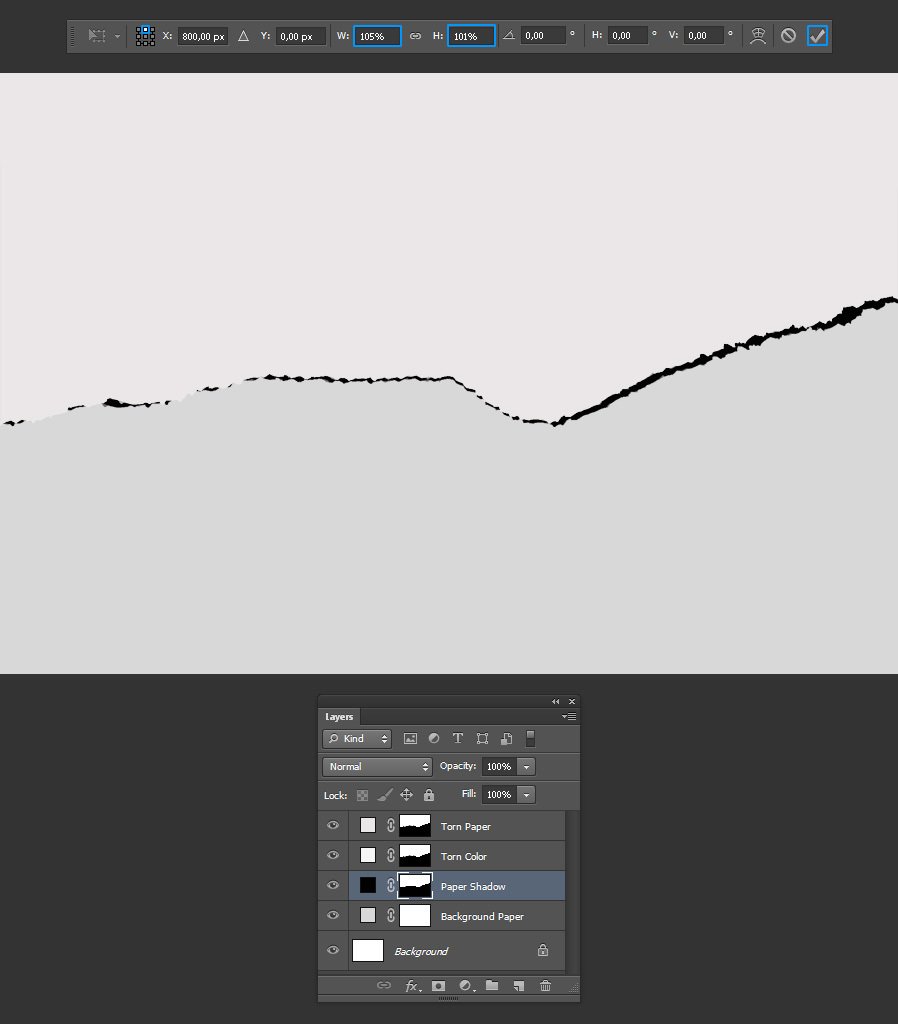
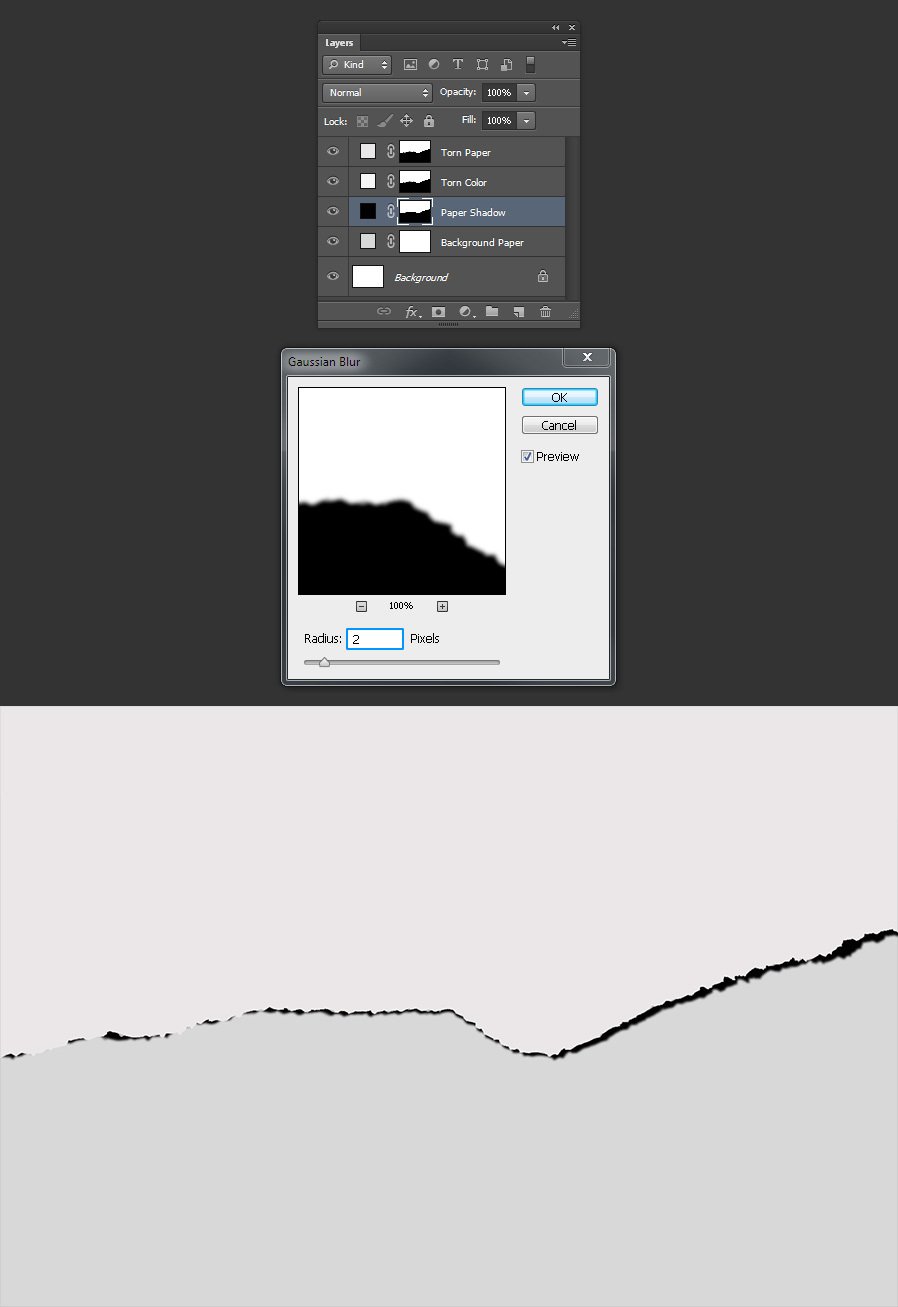
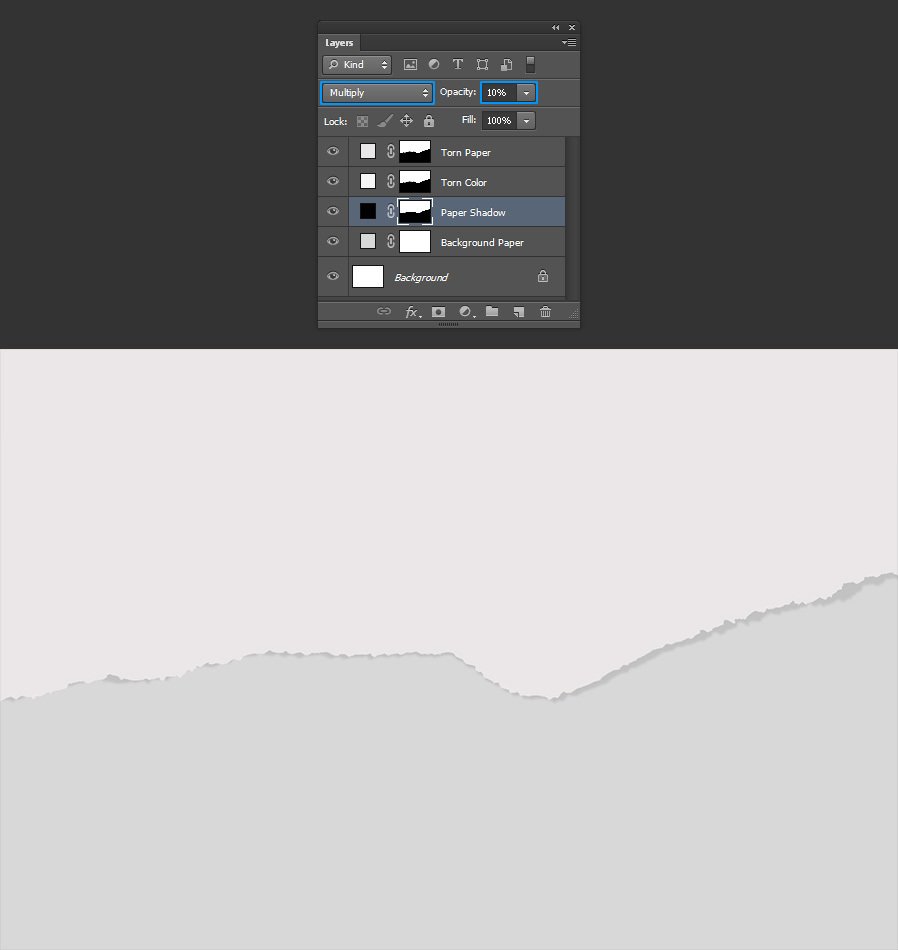
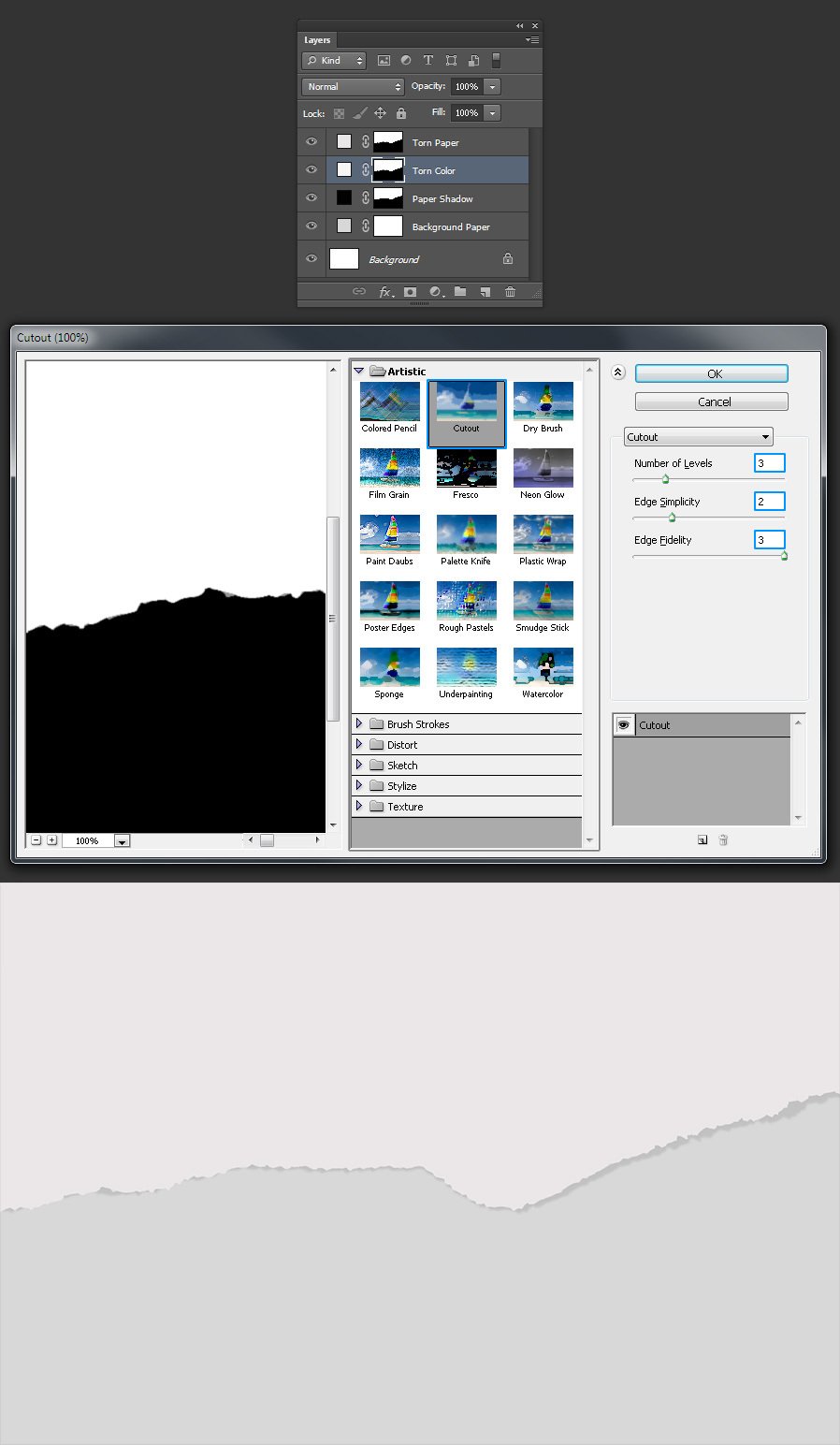
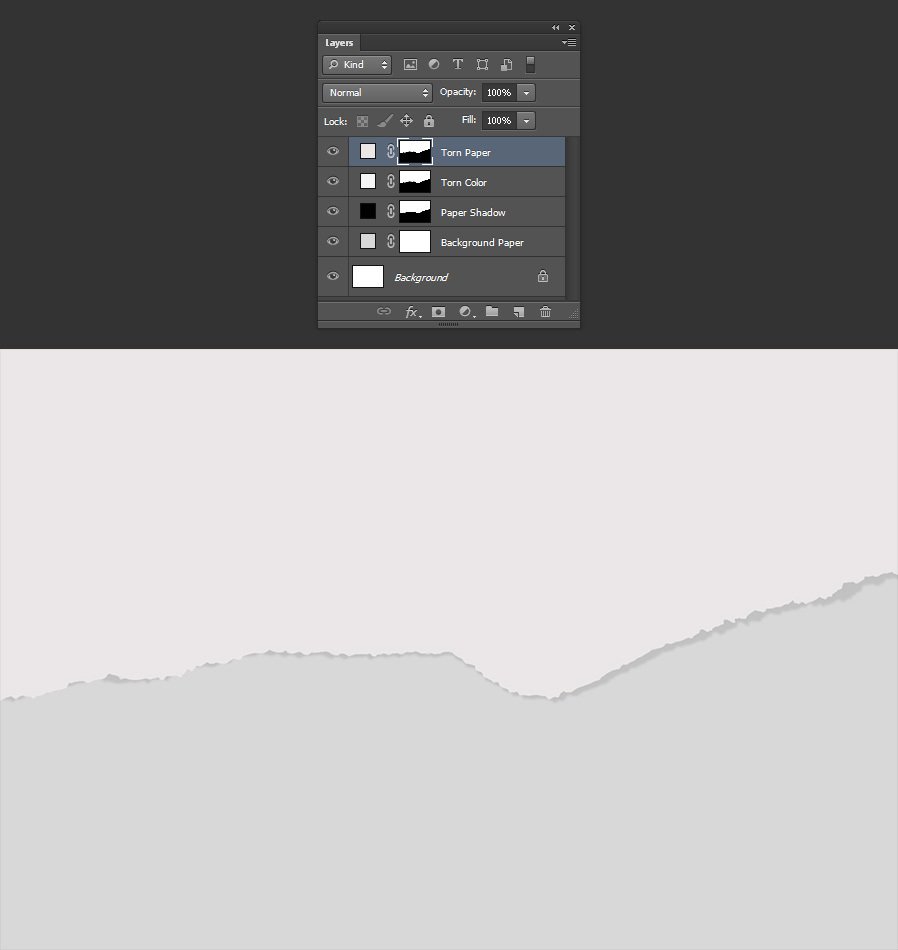
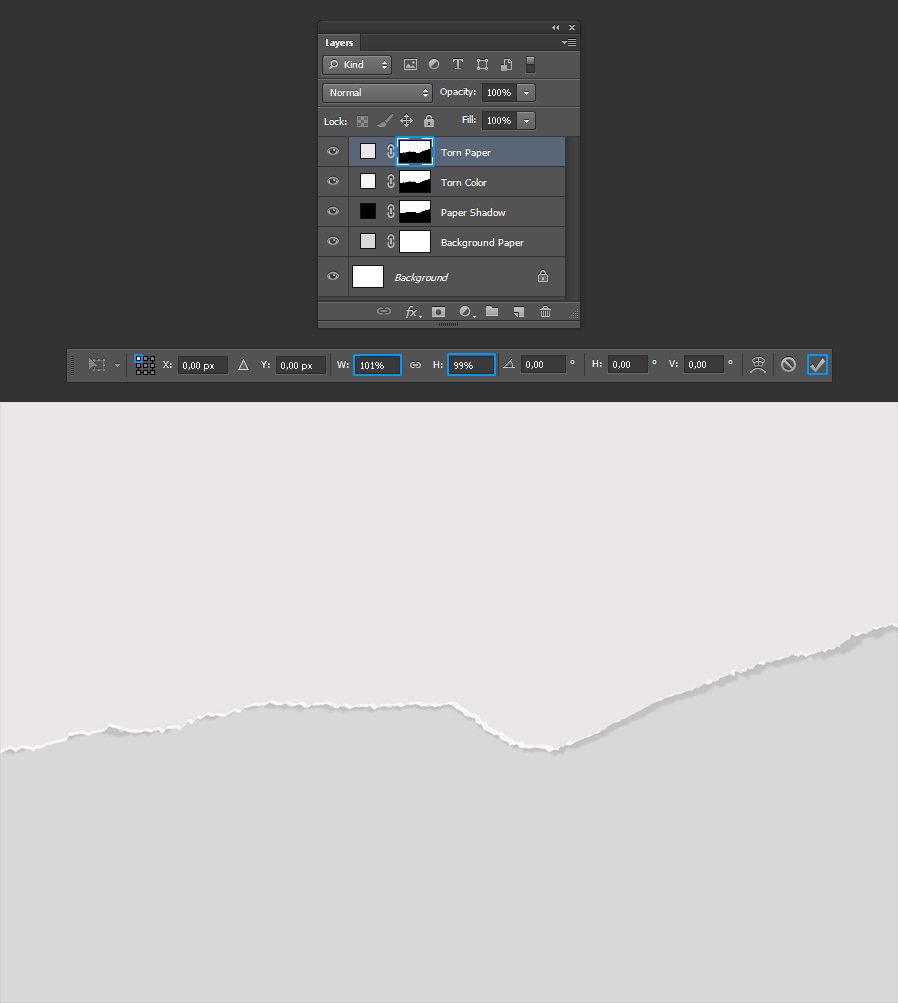
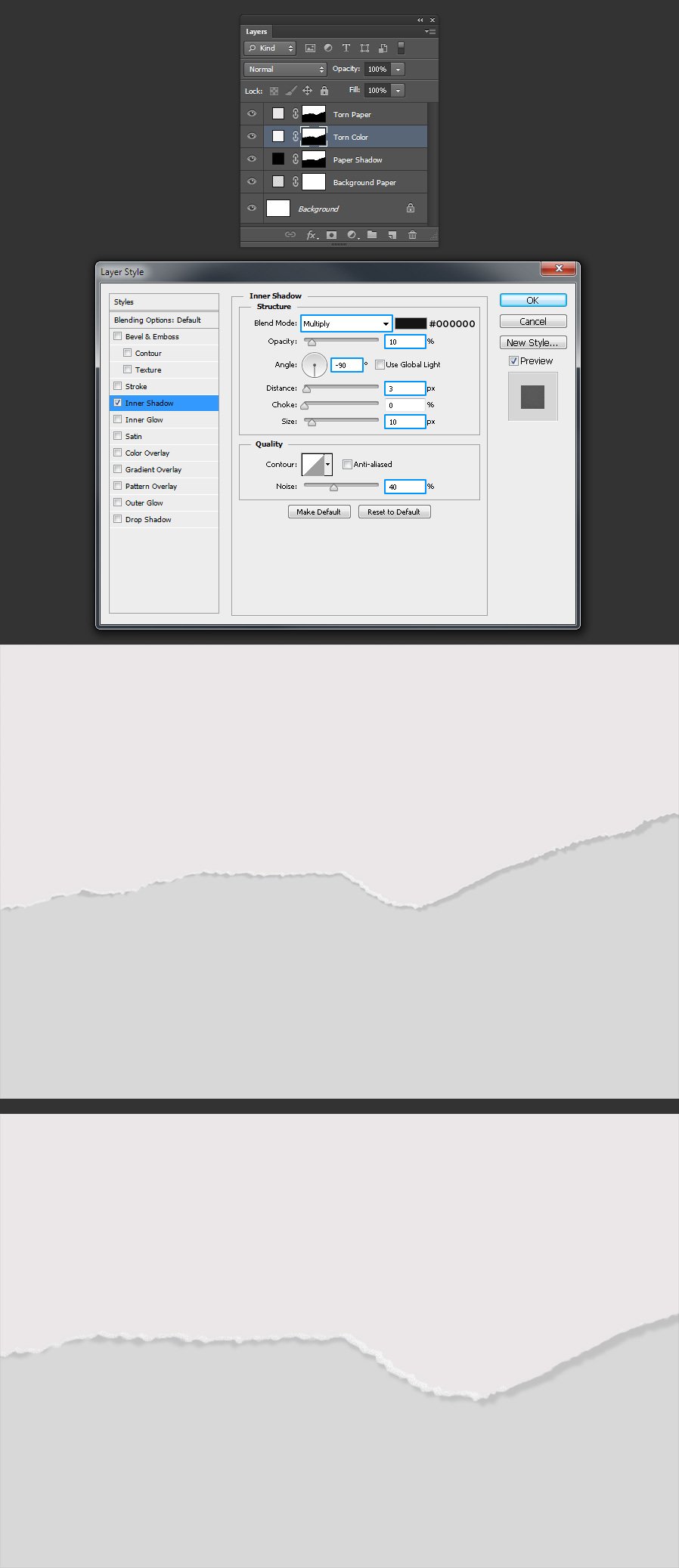
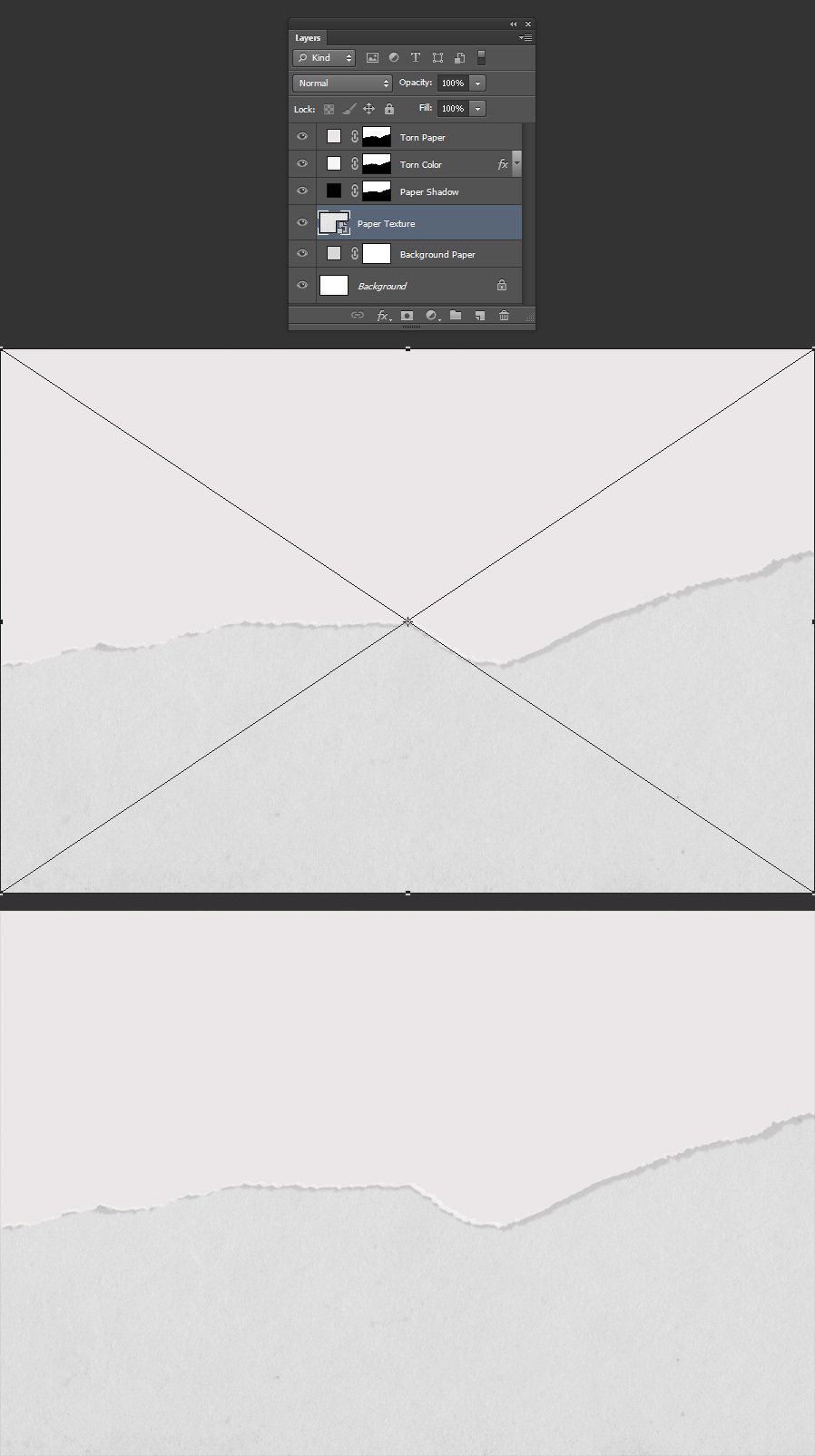
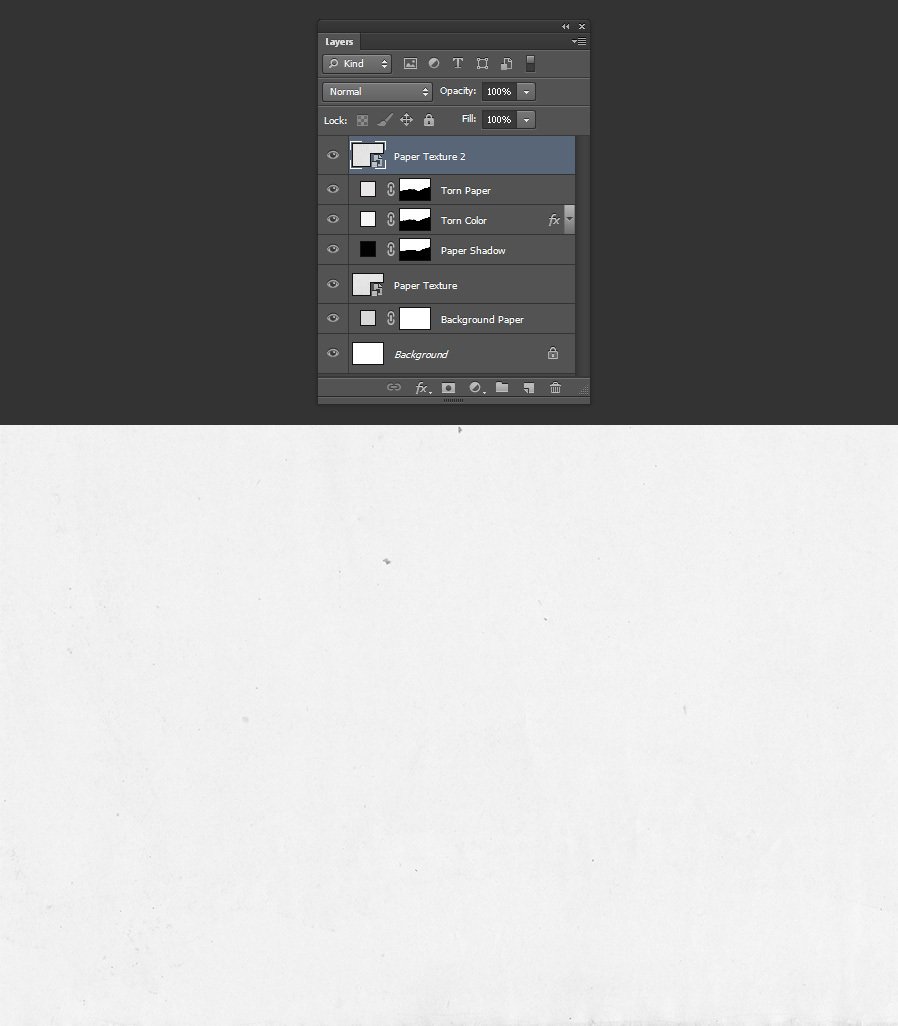
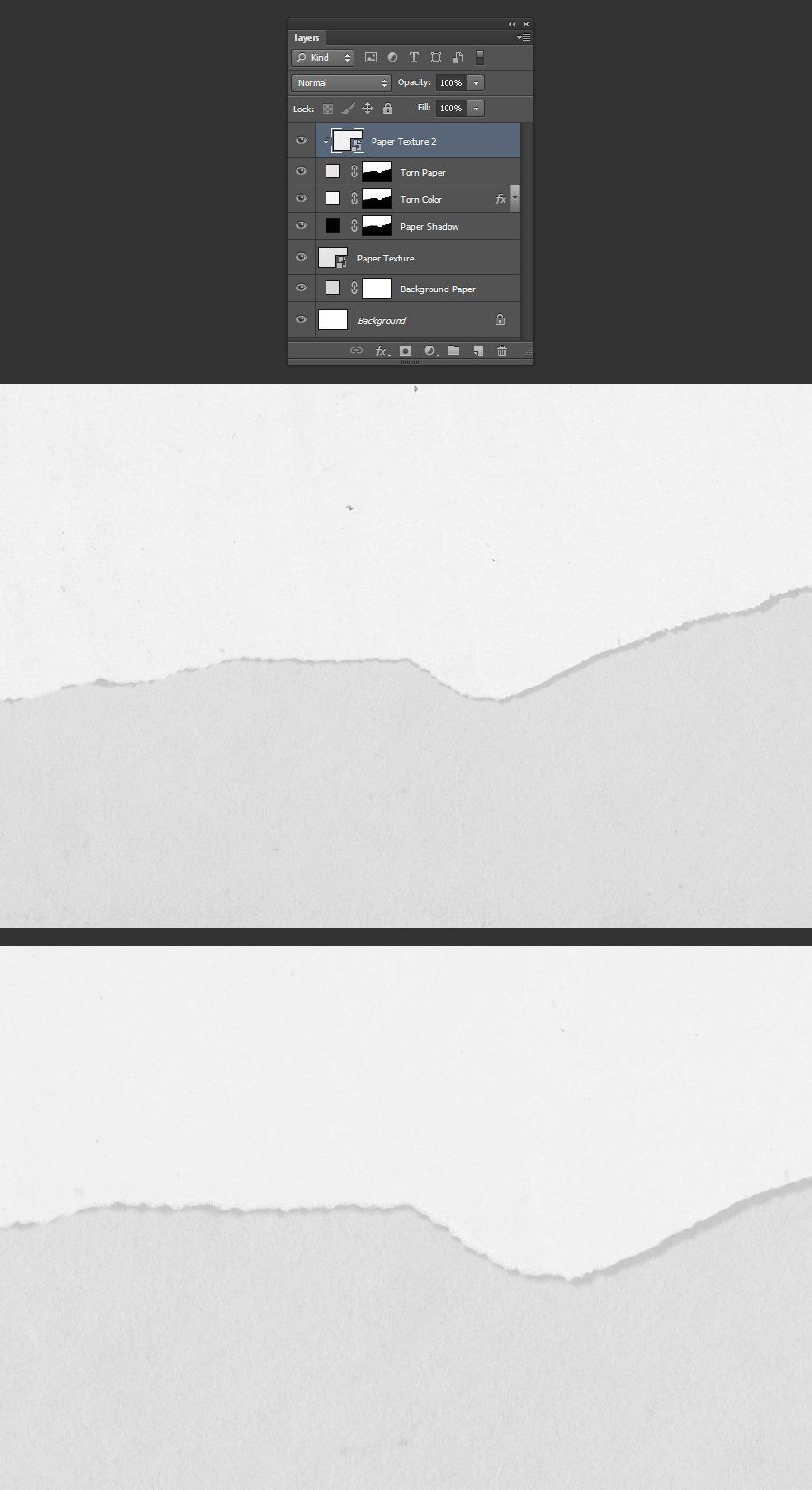
Комментарии 121
Благодарю за урок!
Красиво и оригинально!
Tigr96a, Спасибо! У меня, как отколотый ледок получился.
моя кота похожи



Отлично!
Классно!!!!
Хламок Нина, такой же красавчик!? Как котя нюхает осень...!
Avatar*, спасибо большое!
Эля Чугунова, спасибо!

Maria mihailova, спасибо большое за отзыв!
Классно получилось!
Almiz, спасибо !
!
Владимир Хламок, спасибо за отзыв и за посещение!
Как раз искала эту тему. Очень пригодится.
Спасибо за урок!) Интересный эффект!
Благодарю за урок
Спасибо, вроде вышло неплохо))
Спасибо за урок.
Отлично получилось!
Было интересно
Необычный эффект)
Спасибо огромное за урок! Очень познавательно и интересно
Мой вариант)
тоже решила попробовать
Было интересно работать, спасибо за опыт! )
Спасибо за урок. Как-то так.
Спасибо за урок!
Хорошее исполнение!
Спасибо!
Затягивает... Может перемудрила.
Благодарю за урок
Спасибо за урок!
Хорошо сделали урок!
Спасибо, классный урок